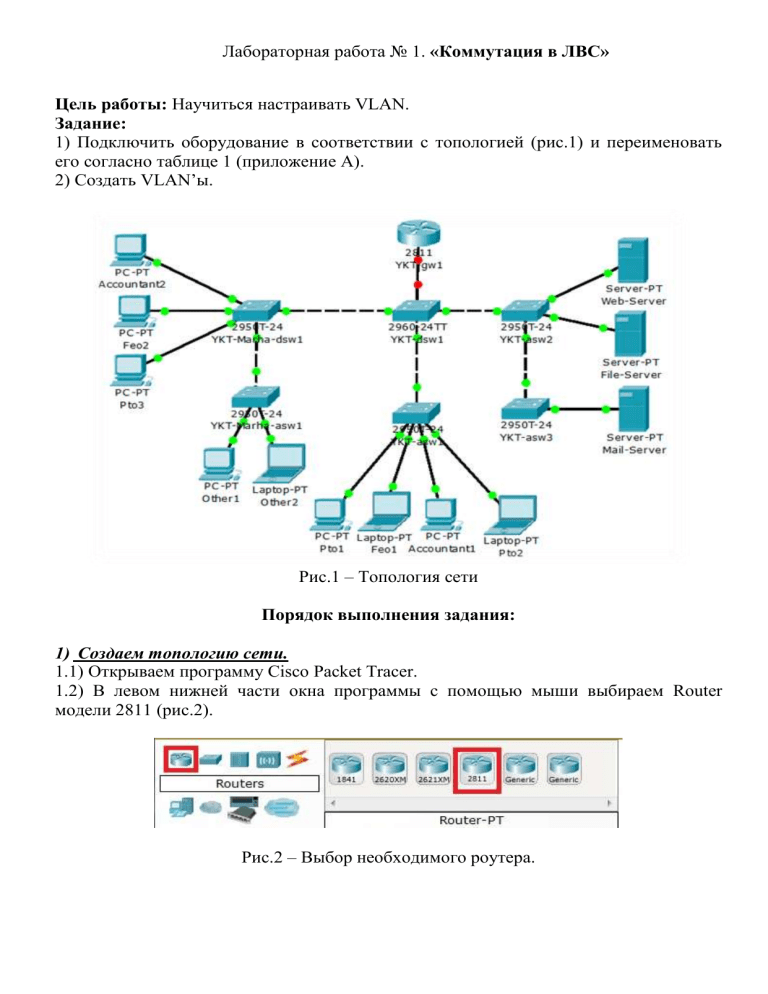
Лабораторная работа № 1. «Коммутация в ЛВС» Цель работы: Научиться настраивать VLAN. Задание: 1) Подключить оборудование в соответствии с топологией (рис.1) и переименовать его согласно таблице 1 (приложение А). 2) Создать VLAN’ы. Рис.1 – Топология сети Порядок выполнения задания: 1) Создаем топологию сети. 1.1) Открываем программу Cisco Packet Tracer. 1.2) В левом нижней части окна программы с помощью мыши выбираем Router модели 2811 (рис.2). Рис.2 – Выбор необходимого роутера. 1.3) Аналогично выбираем Switch модели 2960 (рис.3). Рис.3 – Выбор коммутатора. 1.4) Соединяем это оборудование медным кабелем Copper Straight-Through. Выбираем необходимый кабель, который находится во вкладке Connections. Рис.4 – Выбор кабеля. 1.5) Для подключения кабеля к оборудованию необходимо левой клавишей мыши нажать на роутер и выбрать нужный порт. Номер и тип порта задан в табл.1. Далее кабелем соединяем роутер (Router) с коммутатором (Switch). Для этого левой клавишей мыши нажимаем на коммутатор (Switch) и выбираем порт, заданный в табл.1. Рис.5 – Соединение коммутатора с роутером. 1.6) Переименовываем название оборудования в соответствии с табл.1 (2 и 3 столбец). Рис.6 – Переименование оборудования 1.7) Вводим в сеть еще 5 коммутаторов (Switch) модели 2950Т. Сразу выполняем переименование устройств согласно таблице 1. Рис.7 – Включение пяти коммутаторов. 1.8) С помощью кабеля Copper Cross-over соединяем порт коммутатора YKT-dsw1 с портом коммутатора YKT-asw1. Номера портов заданы в таблице 1. Рис.8 – Подключение YKT-asw1 1.9) К Switch YKT- asw1 подключаем пользователей сети (End Devices).Для этого в левом нижнем углу окна выбираем End Devices и достаем 2PC-PT и 2Laptop-PT. Рис.9 – Выбор оконечных абонентских устройств 1.10) Переименовываем и подключаем устройства в соответствии с табл.1(3, 4 и 5 столбцы), соединяя устройства кабелем Copper Straight-Through. Рис.10 – Подключение пользователей к коммутатору YKT-asw1 1.11) Остальное оборудование подключаем аналогично, пользуясь табл.1.Топология сети представлена на рис.10. Рис.11 – Полная топология сети. 2) Создаем VLAN. 2.1) С помощью нажатия левой кнопки на Switch (YKT- dsw1) и выбора вкладки CLI открываем IOS Command Line Interface. С помощью команды enable(Switch>enable) входим в привилегированный режим. Заходим в режим глобальной настройки с помощью команды configure terminal (Switch#configure terminal). Настраиваем hostname с помощью команды (Switch(config)#hostname YKT-dsw1). Рис.12 – Окно командной строки 2.2) Теперь приступаем к созданию VLAN’ов. В командной строке YKTdsw1(config)# прописываем VLAN и его номер. Например, для YKT-dsw1 прописываем YKT-dsw1(config)#Vlan 2 (табл.2). Потом задаём ему имя командой YKT-dsw1(config-vlan)# , прописывая после решетки имя (name) - название VLAN’а, например, YKT-dsw1(config-vlan)#name Servers (таблица 2). Рис. 13 – Создание VLAN Остальные VLAN’ы (3,151 – 154) для коммутатора YKT-dsw1 (табл.1, столбец 7) создаем аналогично согласно табл.2. После создания всех VLAN на коммутаторе YKT-dsw1 закрываем окно IOS Command Line Interface. Переходим к коммутатору YKT-asw1 и настраиваем там VLAN’ы под номерами 3,152,153,154 (табл.1, столб.7), имена VLAN указаны в таблице 2. Все остальные Switch (YKT-asw2, YKT-asw3, YKT-Marha-dsw1, YKT-Marhaasw1) настраиваем аналогично, пользуясь табл.1 и табл.2. VLAN под номером 3 (Management) создается на каждом Switch для эффективного управления сетью. 2.3) Поочередно выбирая на схеме необходимый Switch, зададим на всех коммутаторах IP-адреса для сети управления (Management). Сначала создадим виртуальный интерфейс для YKT-dsw1 командой YKTdsw1(config)#. После решетки введем команду interface vlan № (номер VLAN’а). В данном случае указываем VLAN 3. Задаем описание виртуальному интерфейсу VLAN 3 командой YKTdsw1(config-if)#description (описание), в данном случае Management, и указываем его IP address командой YKT-dsw1(config-if)#ip address (0.0.0.0 0.0.0.0). IP-адрес задан в таблице 3 (рис.14). Рис.14 – Создание виртуального интерфейса Командой #Exit выходим из режима настройки виртуального интерфейса. Командой #Exit выходим из режима глобальной настройки. Сохраняем конфигурацию коммутатора YKT-dsw1 командой YKT-dsw1 #copy running-config startup-config. На остальных коммутаторах также настраиваем виртуальный интерфейс согласно таблицам 2 и 3. После настройки каждого коммутатора необходимо сохранять конфигурацию оборудования командой Switch#copy running-config startup-config. 2.4) После создания полной топологии сети и настройки IP-адресов сохраните под своей фамилией созданную схему сети (рис.15). Приложения. Таблица1- План взаимодействия устройств в сети. Имя устройства Модель устройства Имя в сети 1 Router1 2 Router2811 3 YKT-gw1 Switch1 Switch2960 YKTdsw1 Switch1 Switch2950T YKTasw1 Порт 4 Fe0/0 Fe0/1 Fe0/1 5 YKT-dsw1 UpLink YKT-gw1 Gig1/1 YKT-asw1 Fe0/24 YKT-Morhadsw1 YKT-asw2 Pto1(PC-PT) Gig1/2 Fe0/1 Fe0/2 Fe0/3 Switch1 Switch1 Switch1 Switch2950T YKTasw2 Switch2950T YKTasw3 Switch2950T YKTMarhadsw1 Switch2950T YKTMarhaasw1 Vlan Access Trunk 6 154 153 152 Fe0/4 Gig1/1 Fe0/1 Web-Server 2 Fe0/2 Gig1/2 Gig1/1 Fe0/1 File-Server YKT-asw3 YKT-dsw1 Mail-Server 2 Gig1/2 Fe0/1 YKT-asw2 YKT-dsw1 Fe0/2 Accountant2(PCPT) Feo2(PC-PT) PTo3(PC-PT) YKT-Morhaasw1 Other1 152 Other2 YKT-Morhadsw1 151 Fe0/1 Fe0/2 Gig1/1 7 2,3,151,152, 153,154 3,152,153, 154 3,151,152, 153,154 2,3 Feo1(Laptop-PT) Accountant1(PCPT) Pto2(Laptop-PT) YKT-dsw1 Fe0/3 Fe0/4 Gig1/1 Switch1 Подключаемое устройство 154 3,152,153, 154 2,3 2,3 2 2,3 3,151,152, 153,154 153 154 3,151 151 3,151 №Vlan 1 2 3 VLAN name Default Servers Menegement 4-150 151 152 Other Accountant 153 154 FEO PTO IP адрес 192.168.1.0/24 192.168.1.1 192.168.1.2 192.168.1.3 192.168.1.4 192.168.1.5 192.168.1.6 192.168.1.7 192.168.1.8 192.168.1.254 Таблица 2 -Список VLAN Примечание Не используется Для серверной фермы Для управления устройствами Зарезервировано Для других пользователей Для пользователей бухгалтерии Для пользователей ФЭО Для пользователей ПTO Примечание Управление(Manegement) Шлюз(default gateway) YKT-dsw1 YKT-asw1 YKT-asw2 YKT-asw3 YKT-Morha-dsw1 YKT-Morha-asw1 Зарезервировано Маска Представление маски методом CIDR 255.255.255.255 255.255.255.254 255.255.255.252 255.255.255.248 255.255.255.240 255.255.255.224 255.255.255.192 255.255.255.128 255.255.255.0 255.255.254.0 255.255.252.0 /32 /31 /30 /29 /28 /27 /26 /25 /24 /23 /22 Таблица3-IP план Vlan 3 Таблица 4 – Маска подсети Количество всех адресов в IP сети с такой маской. 0 2 4 8 16 32 64 128 256 512 1024

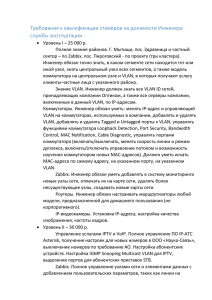


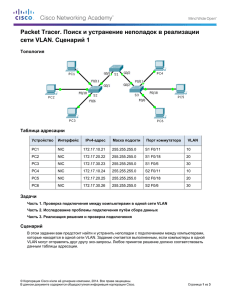


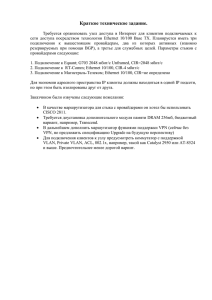
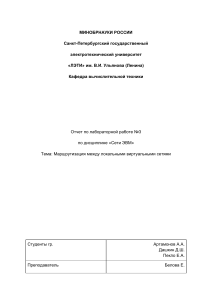
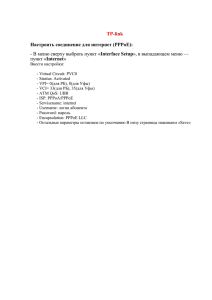

![[S2985G и S2965] Руководство по настройке](http://s1.studylib.ru/store/data/006307776_1-1c91141b87ad4e1427a434954c6e48bc-300x300.png)